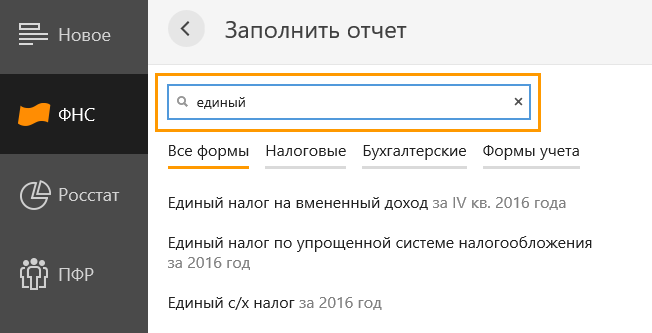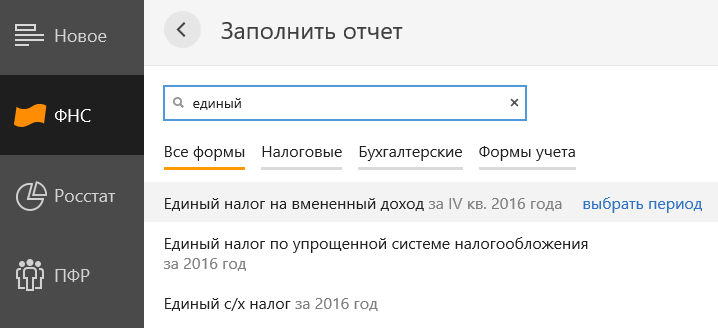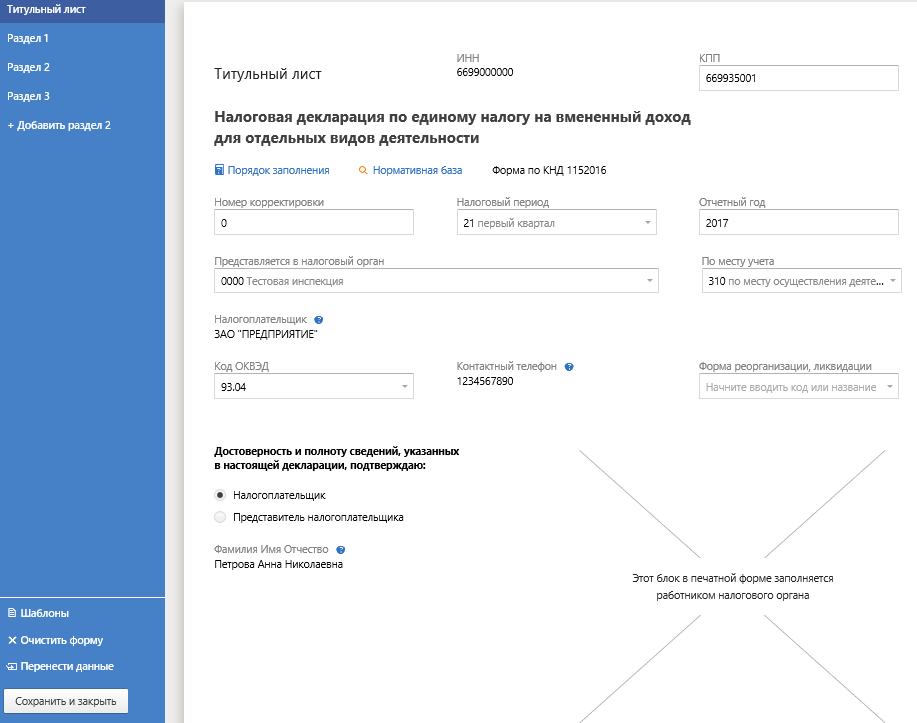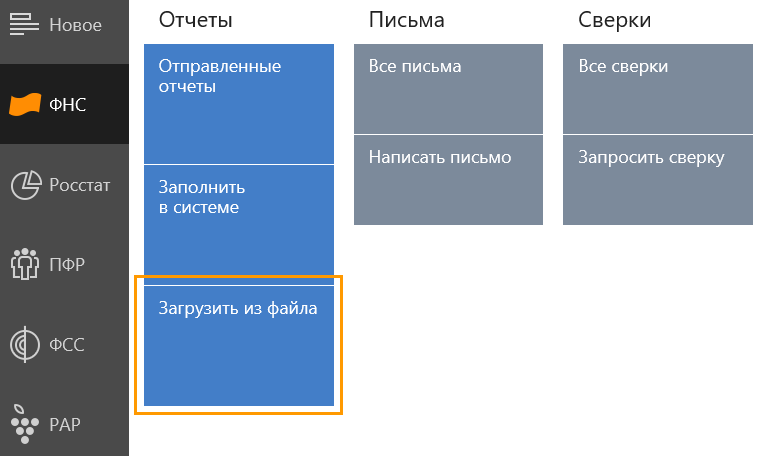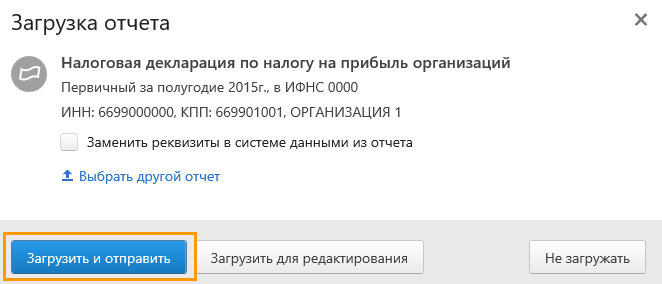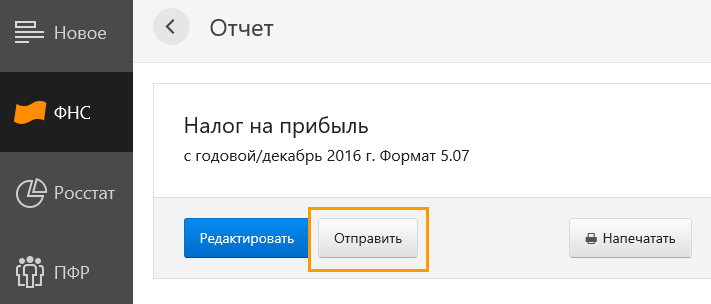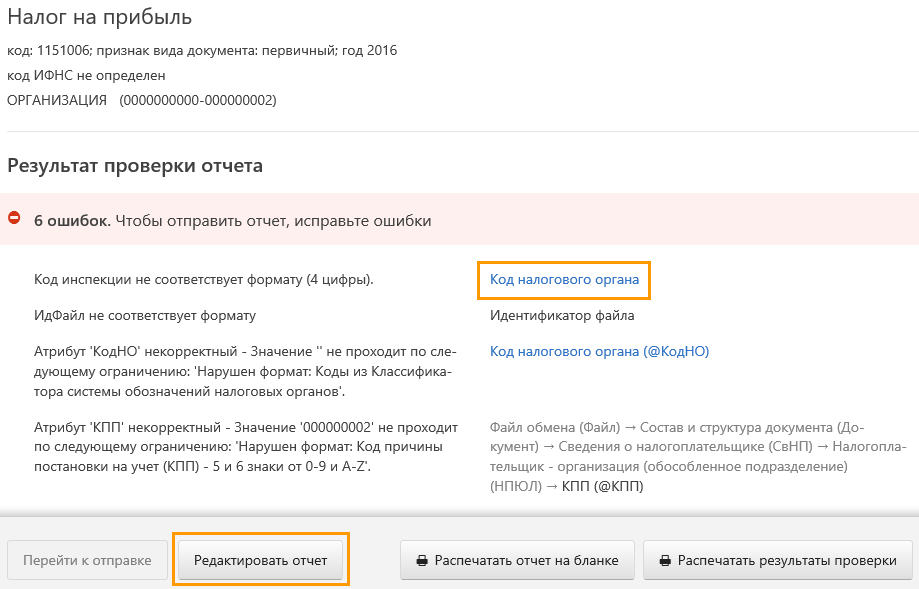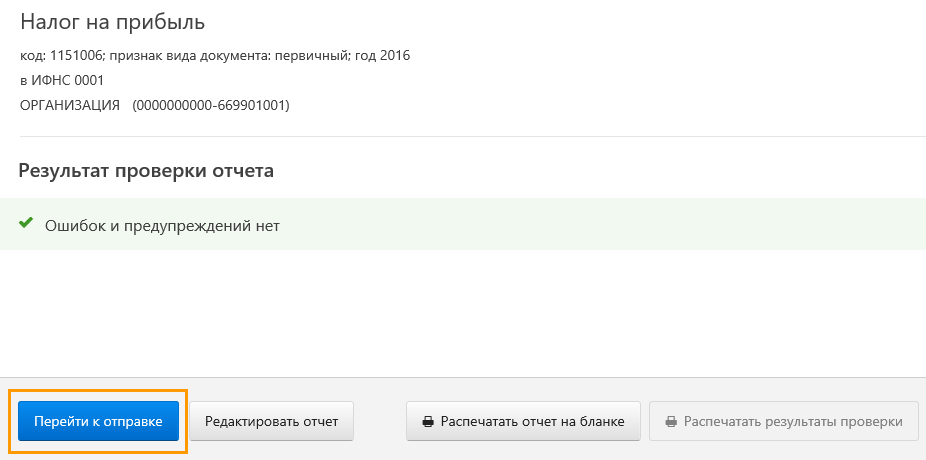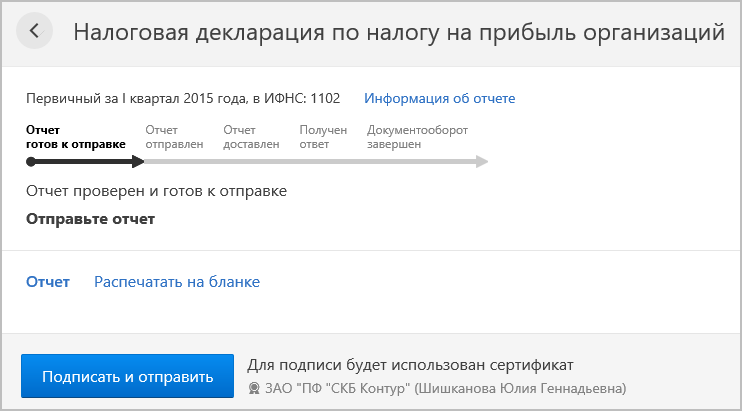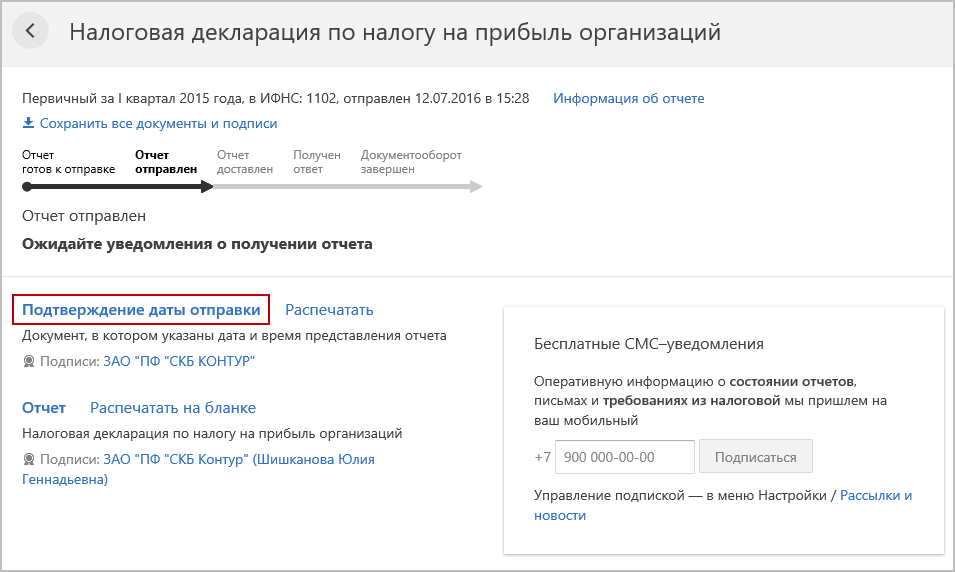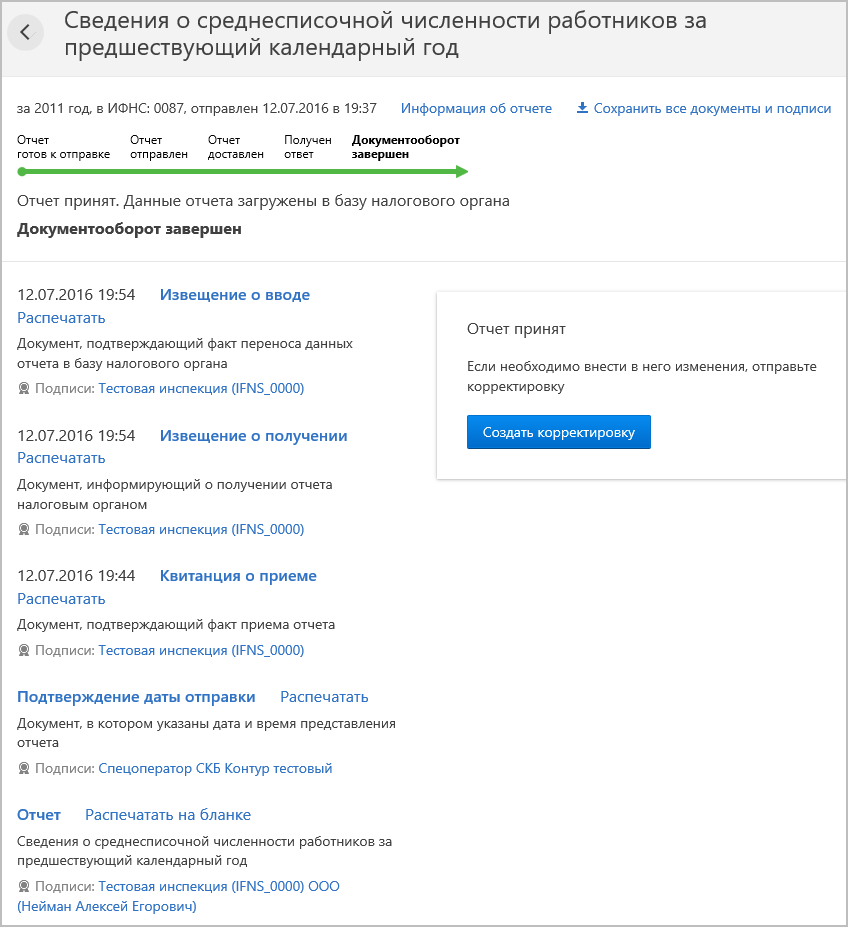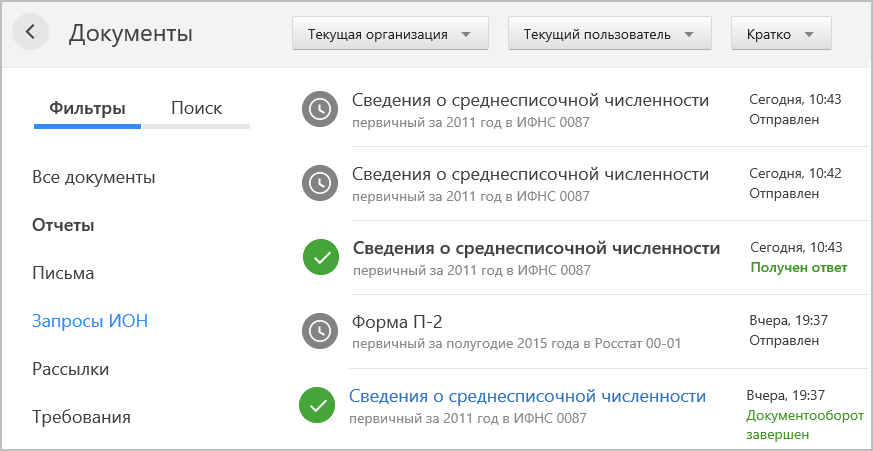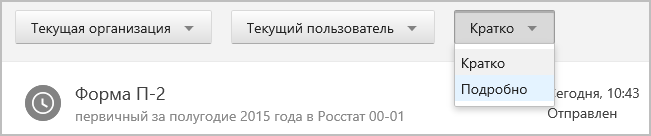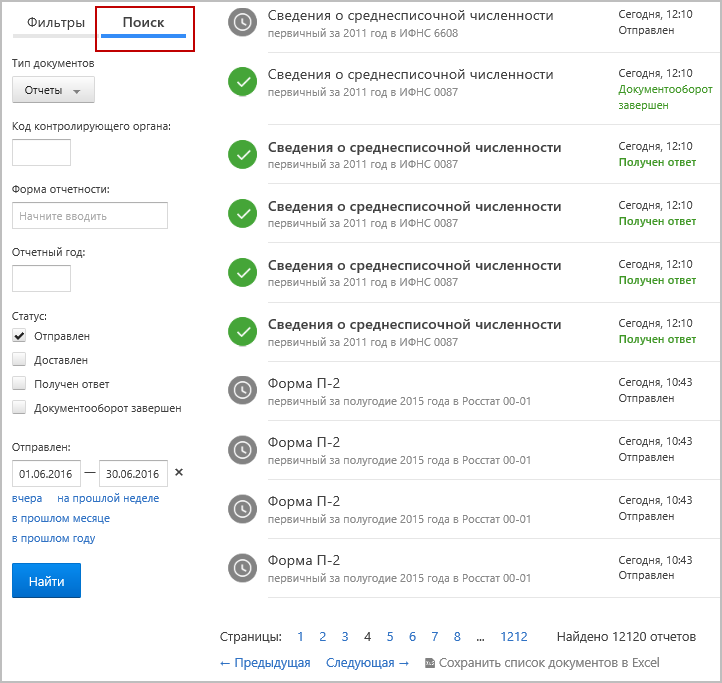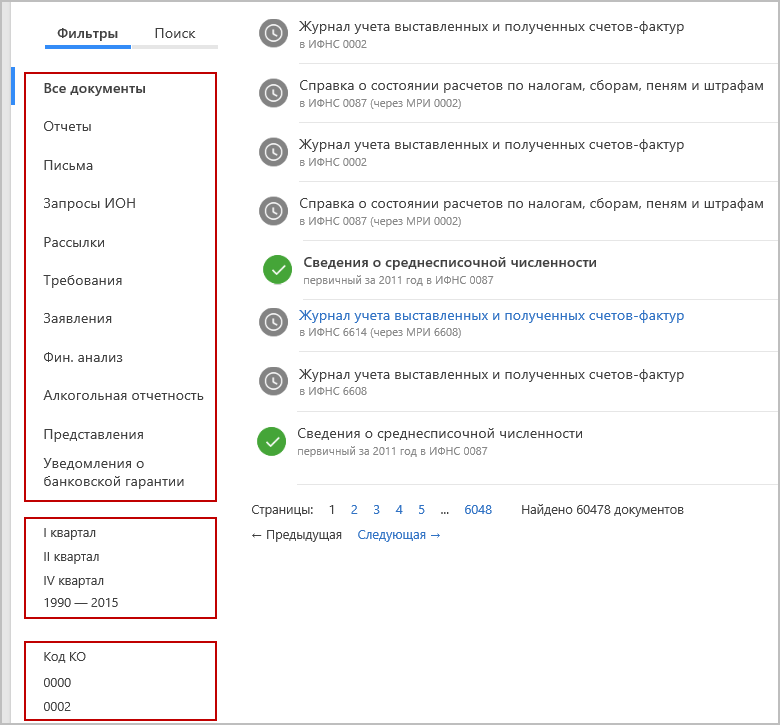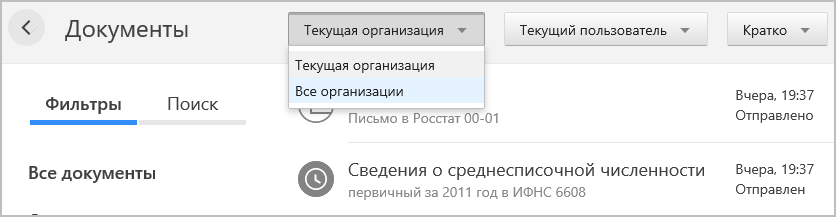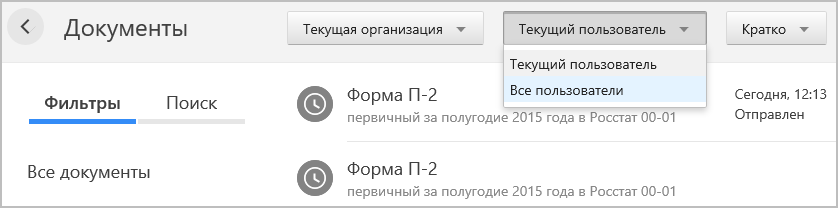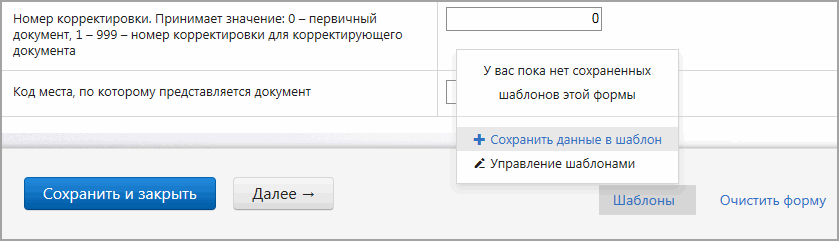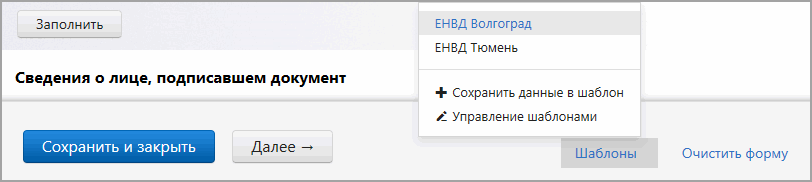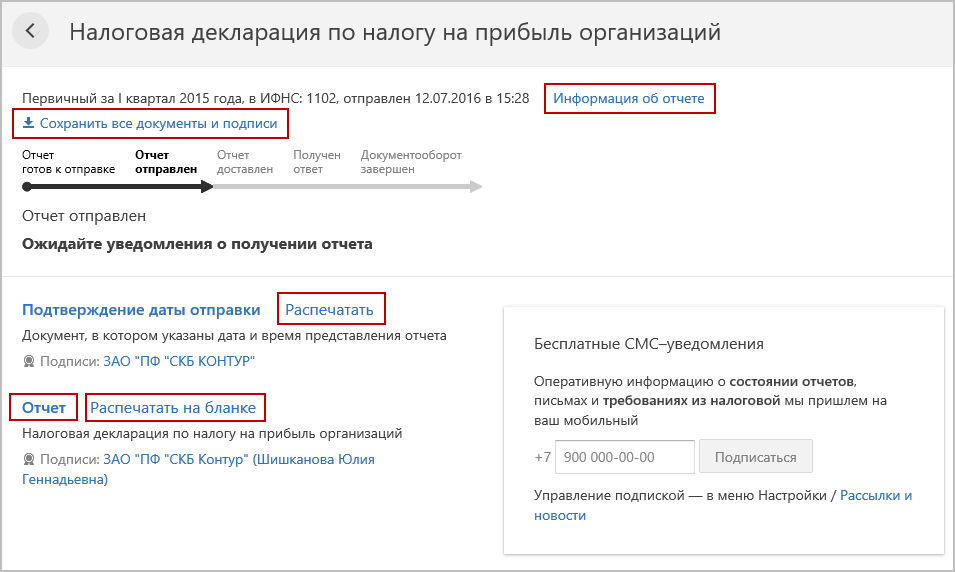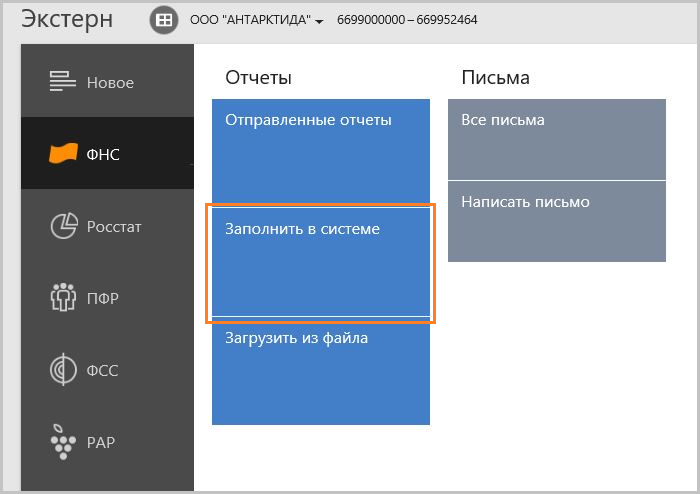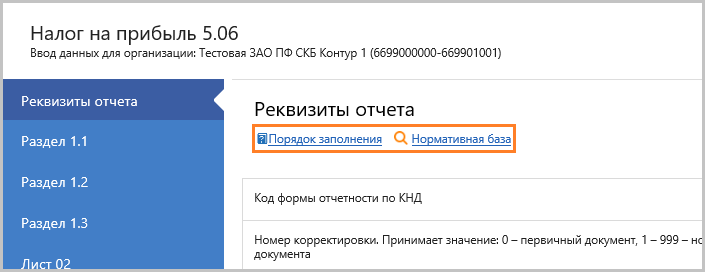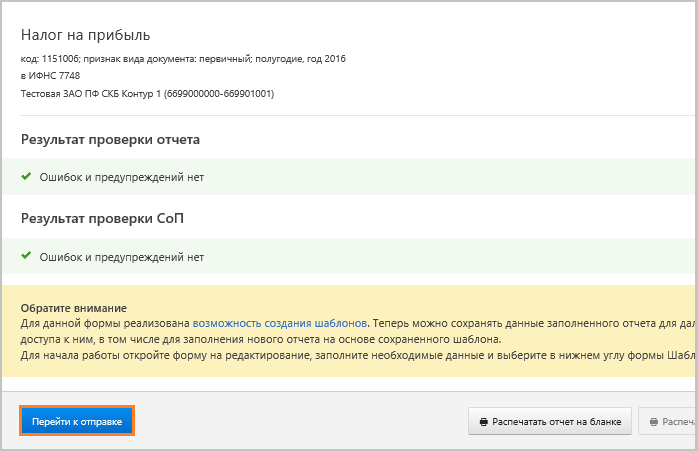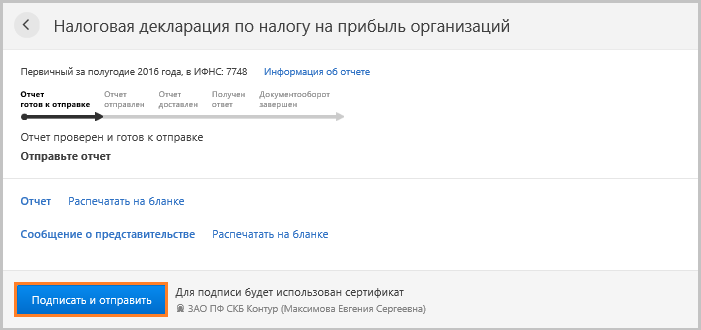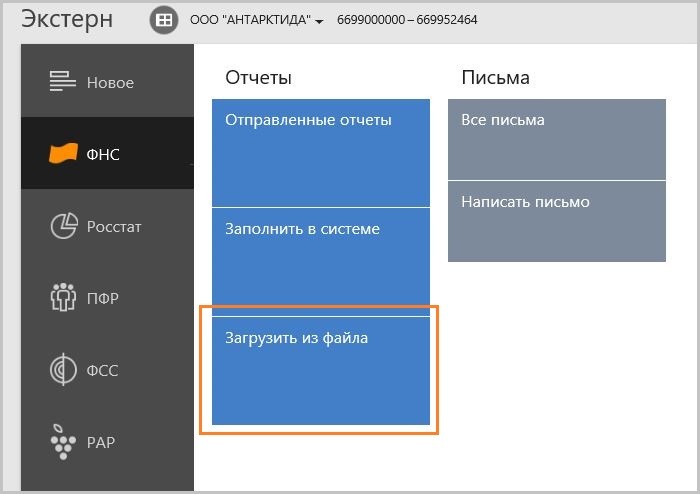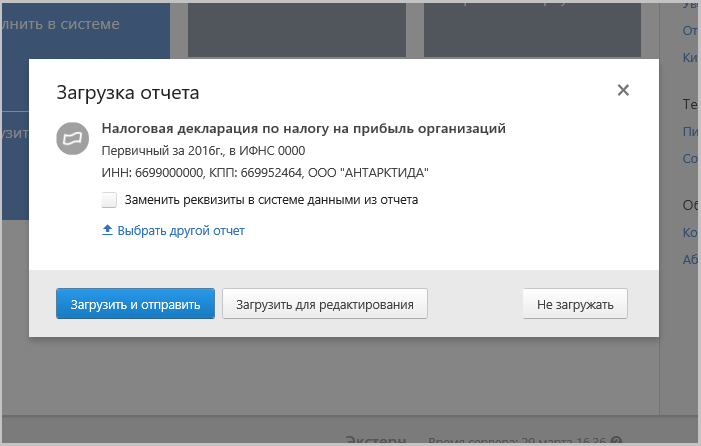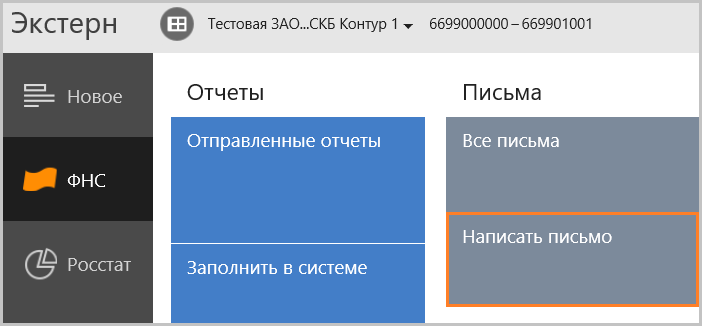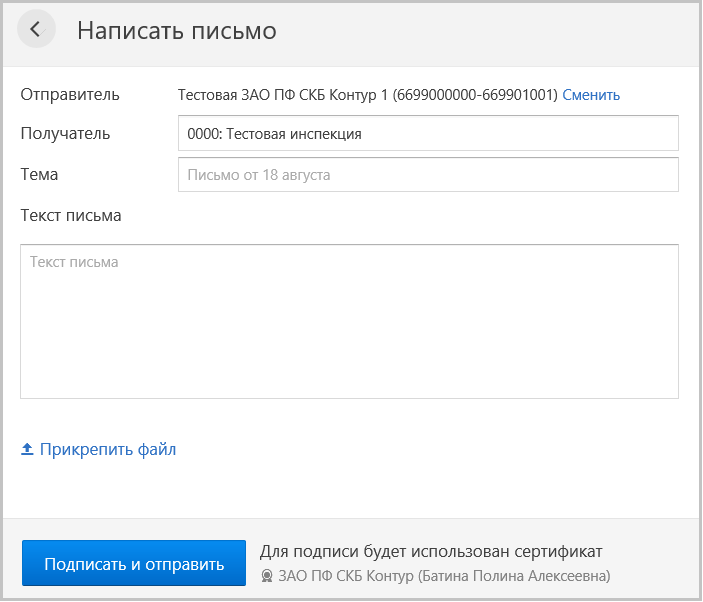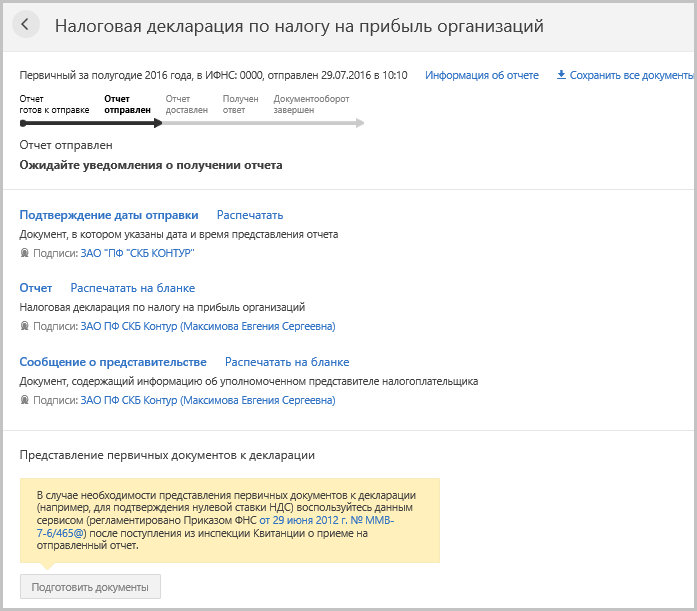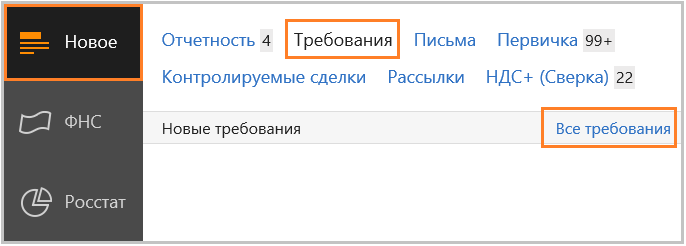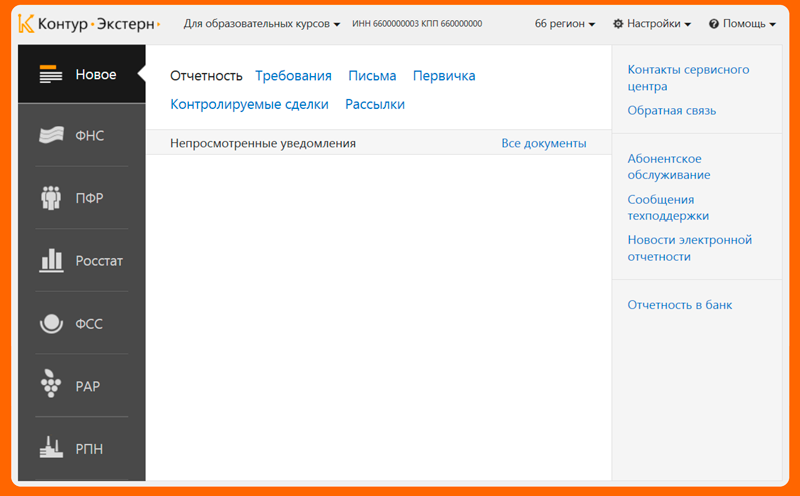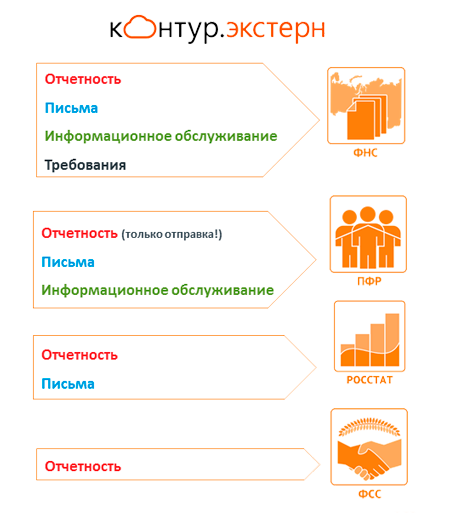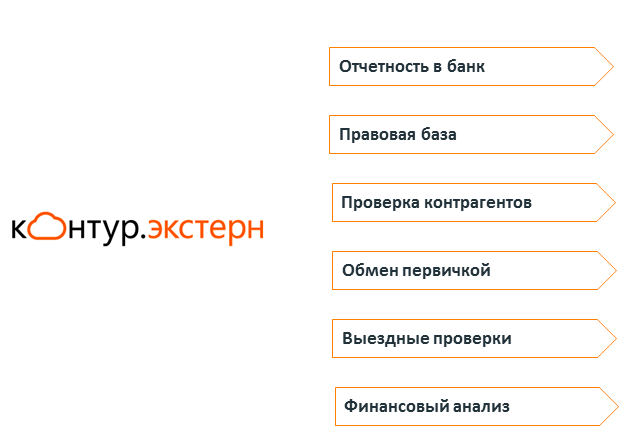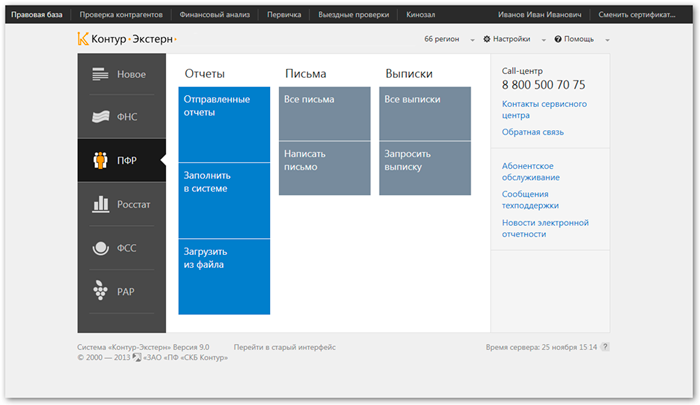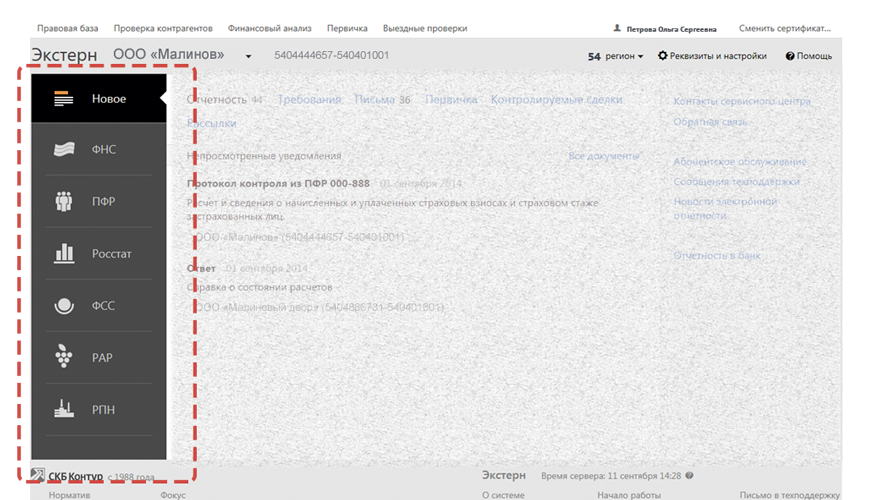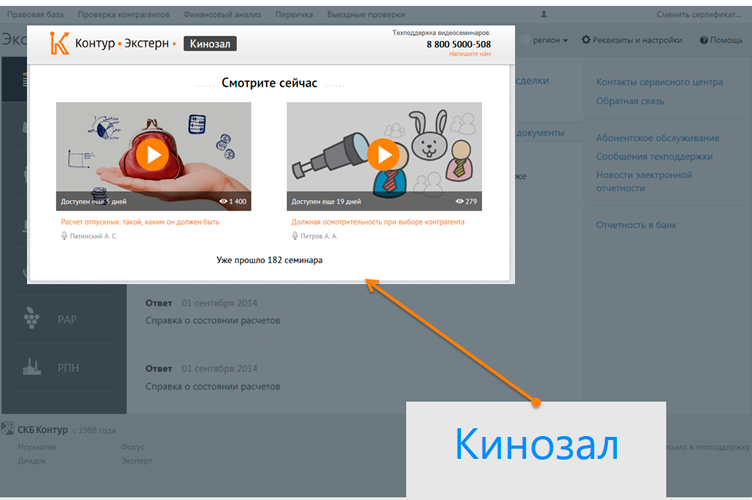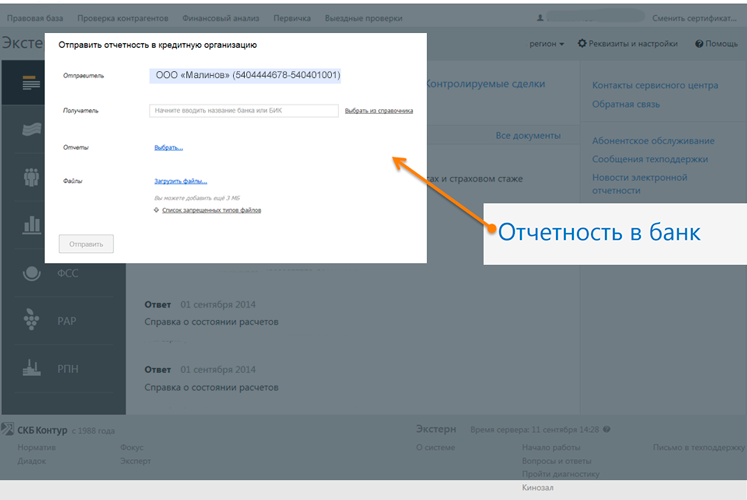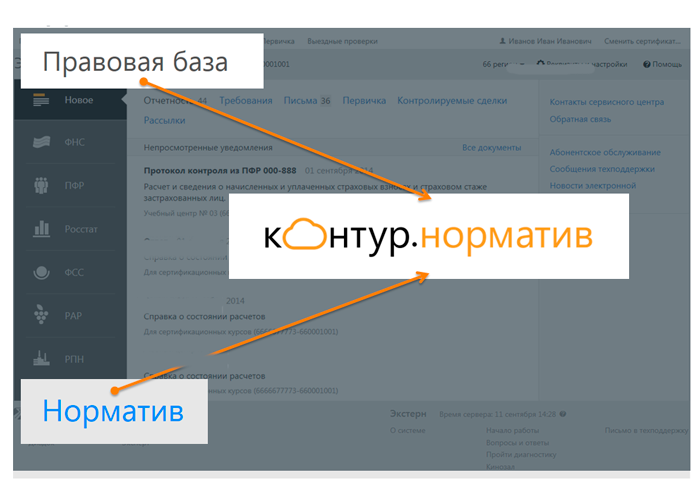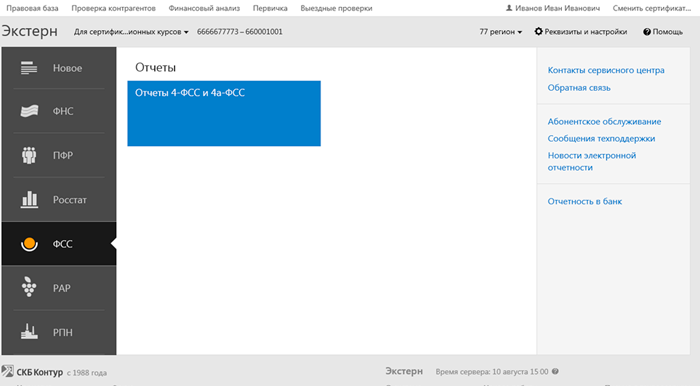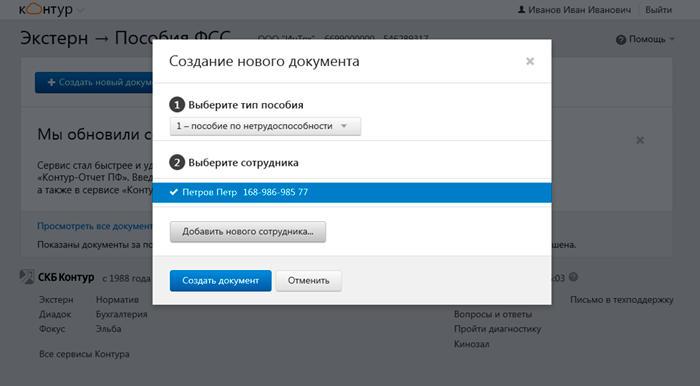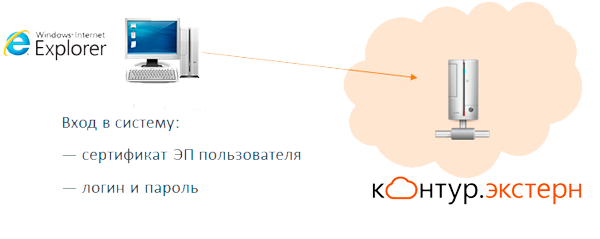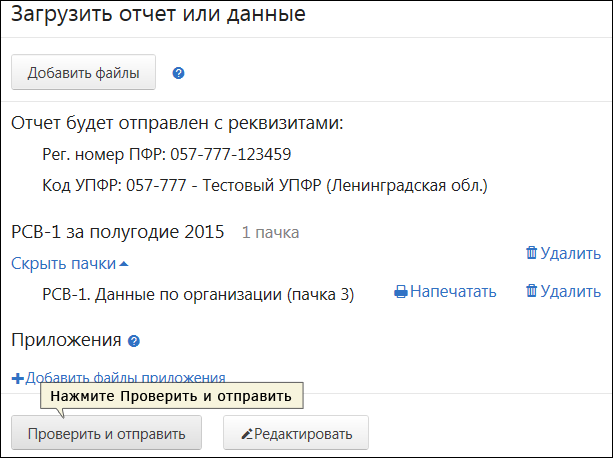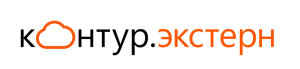Направление учетных форм через Контур.Экстерн осуществляется в два этапа:
- Составление отчета. На выбор пользователя предлагается несколько вариантов:
- формирование непосредственно в сервисе;
- загрузка подготовленного заранее документа и его редактирование;
- загрузка файла отчета, полностью готового к отправке.
- Проверка документа и его направление в ИФНС.
Содержание
- Создание отчета в Контур.Экстерн
- Загрузка заготовки отчета и его доработка
- Загрузка готового отчета
- Проверка отчета
- Направление отчета в ИФНС
- Результаты отправки
- Информация об отправленных отчетах
- Работа с отправленными документами
- Проверка статуса отчета
- Таблица 1. Статусы документов, отправленных из Контур.Экстерн
- Направление корректирующего отчета
- Шаблоны документов
- Таблица 2. Список форм, для которых в сервисе можно сформировать шаблоны
- Сохранение и печать
Создание отчета в Контур.Экстерн
В меню на основном экране сервиса нужно выбрать пункт «ФНС», перейти в раздел «Отчеты» и нажать «Заполнить в системе»:
Откроется список отчетных форм, в котором следует выбрать нужную. В окне списка есть возможность переключаться между типами отчета — налоговыми, бухгалтерскими или учетными формами. Также есть окно поиска — осуществлять его можно как по названию формы, так и по КНД:
В правой части строки с названием формы можно выбрать нужный период:
Когда отчет выбран и загружен в сервис, нужно его заполнить. Для этого следует нажать «Редактировать».
Отчет заполняется привычным образом — так же, как на бумаге или в иных программах / сервисах. Однако есть общие для большинства отчетов поля:
- «КНД формы». Утвержденный код — он проставляется автоматически.
- «Номер корректировки» либо «Вид документа». Здесь нужно указать «0», если документ подается впервые, либо порядковый номер корректирующего отчета, если подается корректировка. Максимальное значение — 999.
В формах формата 2.0 и 3.0 корректировка указывается иначе. Заполняется несколько полей:
- «Признак вида документа». Значение берется из справочника. Для первичного документа ставится «1», для корректирующего — «3».
- «Номер корректировки». В этом поле нужно вручную указать порядковый номер корректирующего документа.
- «Отчетный год».
Прочие реквизиты отчета зависят от его вида. Так, среди них может присутствовать код периода, код места, по которому представляется документ, лицо, подписавшее документ и другие поля. Данные для заполнения многих из них нужно выбрать из справочника.
Когда заполнены все реквизиты отчета, нужно их проверить и нажать «Далее». Система предложит заполнить непосредственно сам формируемый отчет, то есть внести данные в его разделы. Общие рекомендации:
- Правила заполнения отчета можно увидеть, если нажать на ссылку «Порядок заполнения».
- Между разделами или листами отчета можно перемещаться двумя способами:
- при помощи кнопок «Далее», «Назад»;
- кликнув на нужный раздел в левой части страницы.
Когда все поля заполнены, следует нажать «Сохранить и закрыть». Документ сохранен в сервисе и готов к проверке и отправке.
Загрузка заготовки отчета и его доработка
С основного экрана сервиса нужно перейти в пункт меню «ФНС», далее в разделе «Отчеты» перейти во вкладку «Загрузить из файла»:
Затем нужно выбрать файл и открыть его.
Откроется окно загрузки отчета, в котором следует выбрать файл для редактирования. Также есть варианты:
- не загружать, если отчет выбран ошибочно;
- загрузить и отправить готовый файл, если он не требует редактирования.
Отчет загрузится в сервис, после чего в него можно будет внести исправления. Действовать при этом нужно так же, как и при формировании отчета в сервисе.
Загрузка готового отчета
Если отчет полностью подготовлен в сторонней программе, его можно загрузить для отправки в налоговую в виде файла.
Загружаемый отчет должен быть проверен пользователем самостоятельно и сохранен на диске компьютера или flash-накопителе.
В боковом меню на главном экране нужно выбрать вкладку «ФНС», перейти в раздел «Отчеты» и выбрать «Загрузить из файла»:
Далее нужно выбрать файл и открыть его. Откроется окно загрузки отчета, в котором нужно нажать «Загрузить и отправить».
Отчет будет загружен в сервис. Параллельно с этим будет пройден его форматный контроль и проверены ИНН/КПП. Если формат или реквизиты неверные, возможно, выбран не тот файл. В таком случае следует выбрать правильный отчет и повторить загрузку.
Также возможно, что в файле содержится ошибка — его нужно исправить и загрузить снова.
Если ошибок нет, можно переходить к отправке.
Проверка отчета
Отчет будет проверен автоматически после нажатия кнопки «Отправить»:
После проверки система отчитается о результатах. Возможны такие варианты:
- Ошибок и предупреждений нет. Отчет можно отправлять в ИФНС.
- В отчете есть ошибки, которые требуют исправления. После этого отчет нужно вновь проверить.
- В отчете есть некритичные ошибки (предупреждения). Они не мешают отправке формы, но все же требуют внимания пользователя.
Алгоритм исправления ошибок:
- Прежде следует пройтись по списку ошибок.
- Для исправления нужно открыть раздел отчета с ошибкой. Это можно сделать, нажав на ссылку с описанием ошибки либо кнопку «Редактировать отчет»:
- В этом же окне можно распечатать отчет либо результаты его проверки.
- Когда нужный раздел загружен, следует внести правки, а затем нажать «Сохранить и закрыть».
- Когда исправлены все ошибки, следует нажать «Отправить». Сервис вновь проверит отчет и покажет результаты. Если ошибки сохранились, их нужно исправить повторно.
Когда все ошибки исправлены, можно переходить к отправке формы.
Направление отчета в ИФНС
После успешного прохождения проверки отчет может быть отправлен. Для этого есть кнопка «Перейти к отправке». При этом будет загружено окно передачи отчета:
Здесь можно посмотреть полную информацию об отправленном документе, распечатать его на бланке либо загрузить в формате xml (ссылка «Отчет»).
Чтобы закончить работу с отчетом, нужно нажать «Подписать и отправить». Отчет будет подписан ЭЦП того пользователя, который указан рядом с упомянутой кнопкой, после чего в зашифрованном виде передан в налоговый орган.
Результаты отправки
Сразу после направления документа пользователь получит «Подтверждение даты отправки». Это отчет от оператора электронного документооборота о том, что форма им принята. В нем указывается дата и время отправки (для всех регионов России — московское, для Калининградской области — местное).
Затем должны прийти сообщения из налогового органа. В зависимости от результата это может быть:
- «Извещение о получении электронного документа». Означает, что отчет успешно доставлен в ИФНС.
- «Сообщение об ошибке». Свидетельствует о том, что налоговый орган документ получил, но при его приеме что-то пошло не так. Это может быть проблема с транспортным контейнером, с расшифровкой и так далее. При направлении сообщения об ошибке документооборот по этому отчету завершается. Чтобы направить его снова, нужно ознакомиться с текстом ошибки. При необходимости рекомендуется обратиться в техподдержку оператора ЭДО. Когда ошибка устранена, отчет передается повторно.
Далее отчет обрабатывается принимающей стороной, после чего пользователь получает один из двух документов:
- «Квитанция о приеме». Документ принят налоговым органом и считается представленным на дату и время, которые указаны в «Подтверждении даты отправки».
- «Уведомление об отказе». Отчет не считается представленным, документооборот по нему завершается. В тексте уведомления содержится причина отказа. Нужно исправить отчет и представить заново.
Обратите внимание! При направлении исправленного отчета после получения сообщения об ошибке или уведомления об отказе номер корректировки / признак первичного отчета не меняется.
Если подается налоговая декларация, то пользователь получит дополнительно одно из двух сообщений:
- «Извещение о вводе». Свидетельствует о том, что декларация принята.
- «Уведомление об уточнении». Отчет принят ИФНС, но требуется внести в него уточнения. Подробности содержатся в тексте уведомления. В зависимости от того, что нужно уточнить, в ИФНС направляется либо пояснение, либо корректирующая форма декларации.
Информация об отправленных отчетах
Переданные в ИФНС формы попадают в раздел «Отправленные отчеты»:
Будет показан список документов, переданных в налоговый орган, и краткая информация по ним: название, тип (первичный или корректировка), период, код ИФНС, статус, дата и время отправки.
В верхней части окна можно переключиться на режим «Подробно» и увидеть более детальную информацию по отчетам. Будет показано наименование организации, ИНН/КПП, файл документа. Функция полезна в том случае, если нужно направить обращение по отчету в службу поддержки сервиса.
Работа с отправленными документами
Чтобы найти нужный отчет, можно воспользоваться вкладкой «Поиск» на странице со списком отправленных документов:
При поиске есть возможность выбрать тип документа, ввести номер контролирующего органа, название отчетной формы, год, статус, период отправления. Можно задать один или несколько параметров поиска.
Рядом располагается вкладка «Фильтры», на которой пользователь может отсортировать документы по типу (запросы, письма, отчеты…), по коду органа представления и по отчетному периоду:
Если сервис используется в режиме обслуживающей бухгалтерии, то в верхней части окна можно выбрать «Все организации» — будет загружен список всех документов:
Если в Контур.Экстерн работает несколько пользователей (многопользовательский режим), в верхней части окна можно выбрать «Все пользователи». В этом случае будет загружен список всех документов, которые направлены из сервиса разными пользователями:
Проверка статуса отчета
В окне со списком отправленных документов, в правый части строки с названием отчета, можно увидеть текущий статус. Варианты статусов представлены в следующей таблице.
Таблица 1. Статусы документов, отправленных из Контур.Экстерн
| Статус | Что означает | Какой документ получен из ИФНС |
| Отправлен | Передан, но пока не доставлен | Подтверждение даты отправки |
| Доставлен | Передан и получен ИФНС, но пока не обработан | Извещение о получении |
| Получен ответ | Документ обработан, отчет представлен | Квитанция о приеме |
| Документооборот завершен | Отчет сдан | Извещение о вводе |
| Отчет представлен, но требует уточнений | Уведомление об уточнении | |
| Документооборот завершен | Отчет не представлен | Сообщение об ошибке или Уведомление об отказе |
Направление корректирующего отчета
При необходимости пользователь может исправить ранее сданный отчет, подав корректировочную форму. Это актуально в таких случаях:
- при самостоятельном обнаружении ошибки в отчете после того, как из ИФНС пришло «Извещение о вводе»;
- при обнаружении ошибки налоговым органом и направлении пользователю «Уведомления об уточнении» с требованием исправить поданный отчет.
Алгоритм формирования корректирующего документа таков:
- В главном окне сервиса в пункте меню «ФНС» выбрать «Отчеты», а затем «Заполнить в системе».
- Из списка выбрать нужный отчет.
- На странице документа нажать «Редактировать».
- В загруженной форме выбрать раздел «Реквизиты отчета», в поле «Номер корректировки» или «Вид документа» указать порядковый номер корректировки (для первой корректировки — «1»).
Обратите внимание! В форматах 2.0 и 3.0 поля «Признак документа» и «Номер корректировки» разделены.
- После правки реквизитов нужно нажать кнопку «Далее» и внести изменения в разделы отчета. Когда все готово, следует нажать «Сохранить и закрыть», после чего отправить форму в налоговый орган.
Шаблоны документов
Чтобы ускорить в дальнейшем формирование документов, можно создать шаблоны. Это доступно для налоговых деклараций, отчетов, статистических форм, а также запросов, например, на сверку с ИФНС. Для каких стандартных форм можно сделать шаблоны, мы перечислили в следующей таблице.
Таблица 2. Список форм, для которых в сервисе можно сформировать шаблоны
| 6-НДФЛ (КНД 1151099) | Перечень заявлений о ввозе товаров и уплате косвенных налогов (КНД 1151001) |
| Авансовые платежи по налогу на имущество (КНД 1152028) | Сведения о количестве ОВБР, подлежащих изъятию в качестве прилова (КНД 1110022) |
| Декларация по транспортному налогу (КНД 1152004) | Сведения о разрешениях и суммах сбора за вылов ВБР (КНД 1110011) |
| Единый налог на вмененный доход (КНД 1152016) | Сведения об остатках денежных средств учреждения (КНД 0503779) |
| Запрос ИОН (КНД 1166101) | Сведения по дебиторской и кредиторской задолженности учреждения (КНД 0503769) |
| Заявление о ввозе товаров и уплате косвенных налогов (КНД 1110017) | Уведомления о контролируемых сделках формата 5.01 (КНД 1110025) |
| Земельный налог (КНД 1153005) | Уведомление участника проекта Сколково (КНД 1150017) |
| Налог на игорный бизнес (КНД 1152011) | П-1 |
| Налог на имущество (КНД 1152026) | П-2 |
| Налог на прибыль (КНД 1151006) | П-4 (НЗ) |
| Отчет об исполнении учреждением его финансово-хозяйственной деятельности (КНД 0503737) | П-4 (более 15 человек менее 15 человек) |
Алгоритм создания шаблона:
- На главном экране сервиса выбрать пункт меню «ФНС» — «Отчеты» — «Заполнить в системе».
- Выбрать нужную форму и загрузить ее.
- Ввести необходимые данные, которые должны быть в шаблоне.
- В правой нижней части окна нажать кнопку «Шаблоны» и выбрать «Сохранить данные в шаблон»:
- Ввести название шаблона и сохранить его.
Чтобы загрузить созданный шаблон в дальнейшем, нужно воспользоваться одноименной кнопкой:
После ее нажатия в форму будут загружены данные из шаблона, при этом старая информация будет удалена.
Для просмотра всех сохраненных образцов нужно открыть любую форму (для которой есть шаблон) и нажать кнопку «Шаблоны». В меню следует выбрать «Управление шаблонами». То же самое можно сделать с главного экрана сервиса, выбрав «Реквизиты и настройки» — «Управление шаблонами».
Сохранение и печать
Любой из переданных в ИФНС документов можно распечатать или выгрузить на компьютер.
На главной странице в меню выбрать «ФНС» — «Отправленные отчеты». В списке документов выбрать нужный и нажать на его название. Сервис переправит пользователя на страницу передачи отчета. Здесь возможны различные действия:
- Просмотр сведений о данном документе — ссылка «Информация об отчете».
- Сохранение отчета вместе с приложенными документами и подписью — ссылка «Сохранить все документы и подписи».
- Печать отчета и или документов из него.
Ссылка «Распечатать» возле названия документа позволит напечатать только этот документ (на изображение выше это «Подтверждение даты отправки»).
Ссылка «Отчет» предназначена для загрузки и печати отчета в xml-формате, а для формата ниже 4.0 — в текстовом формате.
Ссылка «Распечатать на бланке» откроет отчет в печатной форме. Чтобы его распечатать, нужно:
- нажать «Далее», предварительно подкорректировав дату, если это необходимо;
- после загрузки печатной формы кликнуть ссылку «нажмите сюда»;
- в новом окне нажать «Открыть» — загрузится отчет в формате PDF, который можно распечатать как обычно.
Читайте также: Как в Контур.Экстерн ответить на требование о представлении пояснений к НДС.
Видеоинструкция по отправке отчетов:
Система Контур. Экстерн позволяет отправлять отчеты в 4 основных направления (налоговая, ФСС, ПФР, Росстат) и 2 дополнительных (Росалькоголь и Росприроднадзор).
- Выгодно для групп
компаний - Отличная поддержка
- Нужны настройки
Читайте также:
- Контур. Экстерн — общий обзор возможностей сервиса
- Контур. Экстерн — как зарегистрироваться, войти в личный кабинет и подключить отправку отчетности
Как отправлять отчеты, подготовленные непосредственно в программе?
Перед отправкой отчетов нужно не забыть добавить необходимые данные в пункте меню ФНС и ПФР. Там нужно будет ввести некоторые реквизиты, которые «подружат» программу с направлениями сдачи.
Что делать далее?
Выбираем направление сдачи (мы показываем на примере ФНС) и нажимаем «Заполнить в системе»:
В открывшемся списке нужно найти нужную форму отчета выбрать ее — откроется окно редактирования. В этом окне и происходит заполнение самого отчета. Что полезно — есть две ссылки на «матчасть» — нормативные документы и инструкции по заполнению:
По окончании процесса работы с отчетом нужно нажать «Сохранить и закрыть», затем «Отправить». Отчет будет автоматом проверен на наличие технических ошибок и соответствие формату. Если ошибки найдены, появится предупреждение. Тогда нужно будет отредактировать отчет.
Автоматическое тестирование — это отличная функция Экстерна, который не предлагает пользователю выбрать возможность — проверять или не проверять отчет, а делает это сразу и принудительно. Таким образом, даже самые торопливые клиенты будут застрахованы от ошибок.
Если ошибок нет, то появится окошко:
Нажимаем «Перейти к отправке»:
Нажимаем «Подписать и отправить» — и отчет отправлен.
Как отправлять отчеты, подготовленные в сторонней бухгалтерской программе?
Самый первый шаг — подготовить отчет в вашей программе учета и выгрузить его файлом формата xml в удобное место на компьютере или переносном носителе (флешка, например).
Далее нужно открыть Контур. Экстерн и перейти в нужный пункт меню. Мы рассмотрим этот шаг на примере отчета в ФНС:
После нажатия на «Загрузить из файла» появится окно выбора файла. Выбираем, сохраняем. Получаем следующее сообщение:
Таким образом, программа предлагает два варианта:
- Загрузить для редактирования.
- Загрузить сразу для отправки.
Если выбрать первый вариант, появится форма, где можно внести в отчет требуемые изменения.
Если выбрать второй вариант, то файл с отчетом будет сразу проверен на соответствие формату и наличие технических ошибок.
При наличии ошибок программа выдаст предупреждение с описанием, что именно нужно поправить. Правки можно внести как в программе, где отчет был изначально и сделан, так и непосредственно в Контур. Экстерне.
Когда отчет корректен, появляется следующее сообщение:
Нажимаем «Перейти к отправке»:
Нажимаем «Подписать и отправить» — и отчет уходит в нужном направлении. Отменить это действие уже нельзя.
Как переписываться с госорганами?
Контур. Экстерн позволяет переписываться с налоговой и ПФР и отправлять запросы на сверку с бюджетом.
Чтобы отправить сообщение в госорган, нужно:
- Выбрать в левом меню программы ФНС или ПФР (в зависимости от того, куда направляется сообщение).
- Выбрать пункт соответствующий меню на странице:
- Откроется форма сообщения, ее нужно заполнить, а потом нажать «Подписать и отправить».
Как отслеживать статус отправленных отчетов и писем?
В программе Контур. Экстерн удобно и наглядно реализована информация по отправленным отчетам. Можно просматривать статус отчета, выбрав нужный отправленный отчет:
Как видно на иллюстрации, по каждому отчету можно отследить его текущий статус и распечатать документы (подтверждение отправки и т.п.).
Что касается требований, присылаемых налоговым органом, то они тоже будут приходить в Контур. Экстерн. Найти требования и начать с ними работу можно в меню «Новое»:
Также по направлениям ФНС и ПФР в программе есть возможность отправлять и получать письма. Для этого нужно выбрать госорган и открыть пункт меню «Письма».
Налоговая и бухгалтерская отчетность в ИФНС
Экстерн позволяет сдавать налоговую и бухгалтерскую отчетность в инспекции ФНС России.
Передача отчетов осуществляется в электронном виде через Интернет с рабочего места бухгалтера без последующего дублирования на бумаге.
Для первого знакомства с возможностями программы Вы можете заказать тест-драйв на 3 месяца.
С помощью системы современные бухгалтеры обмениваются документами с контролирующими органами.
На сегодняшний день это одна из наиболее популярных систем электронного документооборота.
Основное окно сервиса приведено ниже. Именно так она выглядит: лаконично, функционально, эффективно.
Ничего лишнего. Это профессиональный инструмент.
Во всех регионах страны пользователи могут обмениваться документами с ФСС, ПФР, ФНС и органами статистики, в РАР, РПН.
У каждого контролирующего органа свои особенности.
Свой регламент, сроки отчетности, разные виды отчетов и ответственность тоже разная.
Помимо отчетности в налоговую инспекцию или пенсионный фонд можно передавать самые разные сообщения информационного характера или задавать вопросы.
Все эти сообщения оформляются в виде писем и передаются в ФНС, ПФР.
Помимо писем, в налоговую инспекцию можно отправить автоматизированный запрос на получения справок или документов, нужных бухгалтеру для того, чтобы держать под контролем отчетность и уплату налогов.
В ФНС обработка таких запросов полностью автоматизирована, поэтому они обрабатываются без участия сотрудников инспекции с очень высокой скоростью.
Сервис Диадок позволяет отправлять документы и в обычные организации.
Речь идет о документообороте с клиентами, поставщиками, подрядчиками. Отправка первичных документов в электронном виде с электронной подписью существенно ускоряют бизнес-процессы. Такой способ взаимодействия становится все более и более популярным. Выбирайте сервис Диадок.
У пользователей системы есть возможность очень быстро проверить своих контрагентов через Контур Фокус.
Речь идет о возможности мгновенно проверять реквизиты организации, узнать есть ли аффилированные компании, увидеть данные на учредителей и руководство контрагента, а также бухгалтерскую отчетность, если она представлялась в органы статистики. Это абсолютно законно и удобно.
Сервис Норматив позволяет бухгалтеру получать актуальными справочно — правовую информацию.
Практически каждый шаг в бухгалтерии регламентирован законодательством, а несоблюдение норм и требования чревато штрафами. Вот для того, чтобы бухгалтер имел возможность получать разъяснения и сверяться с регламентирующими документами и предназначен сервис «Правовая база». Причем мы гарантируем, что вся информация в данном сервисе актуальна на 100% и бухгалтер может на нас положиться.
Видеосеминары позволяют обучать в удобном виде.
Современному бухгалтеру нужно постоянно повышать свою квалификацию. Кто-то ходит на специальные курсы, кто-то постоянно читает книги и статьи в интернете, а мы предлагаем обучаться за просмотром учебных фильмов. Темы самые разные, но все они так или иначе связаны с бухгалтерией.
Это далеко не все возможности системы. В ней постоянно появляются новые возможности, которые позволяют бухгалтерам быть более эффективными.
Отчетность в ПФР — окно сервиса
Контур Экстерн позволяет готовить и передавать файлы отчетности в ФНС, ПФР, ФСС, Росстат, в банк, в РПН, РАР, ФМС и другие.
Сервис прост и понятен любому.
Вам будут доступны дополнительные возможности:
Различные видеосеминары по бухгалтерскому и налоговому учету.
Вы легко сможете сдать отчетность в банк
Вам всегда доступна нормативно правовая информация с консультациями экспертов, обзором арбитражных дел и формами документов
Отчетность в ФСС
Возможность отправить информацию о больничных листах с рабочего места
Для работы в сервисе Контур Экстерн у Вас должна быть электронная подпись, логин, пароль.
Вся информация, которой обмениваются участники документооборота надежно защищена посредством использования защищенных каналов связи и шифрования.
Применение электронной подписи позволяет признать электронные документы в системе юридически значимыми.
Эти документы точно такие же как документы на бумаге с печатью организации и подписью уполномоченного сотрудника.
Для тех, кто работает в 1с есть интеграционное решение.
Ответим на вопросы. Заполните заявку
Описание возможностей Вы найдете в этом разделе. У Вас есть возможность поработать в сервисе, заказав тест драйв на 3 месяца.
Заполнение отчета вручную (создание отчета внутри системы)
В Контур-Экстерн реализована отправка отчетности в ПФР через веб-интерфейс. Для отправки отчетности в ПФР через веб-интерфейс, выполните следующие действия:
- Зайдите в программу Контур-Экстерн.
Если вы впервые пользуетесь программой Контур-Экстерн web-интерфейс, воспользуйтесь данной инструкцией для того чтобы войти в систему (нажмите здесь, чтобы прочитать инструкцию) - Нажмите ПФР -> Заполнить отчет или корректировку. Выберите из списка нужный отчет и нажмите на него
- Выберите период для создаваемого отчета. Затем нажмите Создать отчет
- Укажите реквизиты формы и отправителя. Нажмите Далее
- Заполните отчет, указав необходимые данные. Нажмите Далее.
- Если ошибок и предупреждений нет, нажмите на кнопку Отправить в ПФР
- следующем окне вы увидите статус и время отправки отчета. Вы сможете контролировать обработку отчета в УПФР в режиме он-лайн.
Чтобы проверить результат обработки отчета, нажмите на него. Протокол приема отобразится после обработки отчета в УПФР.
Отправка готового файла
Для отправки готового файла ПФР через веб-интерфейс, выполните следующие действия:
- Зайдите в программу Контур-Экстерн.
- Нажмите ПФР -> Загрузить отчеты или данные. Нажмите Добавить файлы
В случае, если у вас не заполнены регистрационные данные организации, заполните их. Для этого воспользуйтесь инструкцией Заполнение реквизитов в разделе Отчетность в ПФР (нажмите здесь, чтобы перейти).
- В открывшемся окне выберите необходимый файл для отправки в ПФР
- Для отправки файла нажмите кнопку «Проверить и отправить»
При использовании в качестве ключевого носителя ruToken или eToken откроется окно «Введите pin-код для контейнера».
Необходимо ввести Pin-код для контейнера и поставить галочку «Запомнить pin-код».
Pin-коды по умолчанию: ruToken 12345678 , eToken 1234567890 - Если ошибок и предупреждений нет, нажмите на кнопку Отправить в ПФР
- В следующем окне вы увидите статус и время отправки отчета. Вы сможете контролировать обработку отчета в УПФР в режиме он-лайн
- Чтобы проверить результат обработки отчета, нажмите на него. Протокол приема отобразится после обработки отчета в УПФР.
Для получения протокола по отчетам, отправленным в Пенсионный фонд, выполните действия по следующей инструкции (нажмите здесь, чтобы перейти к инструкции).
Отправка налоговой и бухгалтерской отчетности через интернет – это то, что лучше всего делает система Контур.
Как сдавать отчеты с Контур.
Если Ваша компания пока ещё не стала абонентом системы, то для консультации подключения Вам нужно обратиться к нам в компанию Инфоника. Перед подключением хорошо бы определиться с подходящим тарифным планом с функцией отправки налоговой и бухгалтерской отчетности в адрес инспекции ФНС. Если колеблетесь – ничего страшного, позвоните нам и спросите, что будет лучше для Вас. Заодно и все другие вопросы зададите!
Если Вы уже подключены к популярной системе Контур.
Какие формы можно отправлять в Контур.
Если кратко, то все формы отчетности актуальные. Они обновляются очень быстро, и вот почему: разработчики системы устанавливают все новые и обновлённые формы на сервере системы, а обновлять что-то у себя не нужно. Все обновления происходят в автоматическом режиме. Если новая форма уже была утверждена – это означает, что она добавлена в сервис Контур
Как отчитаться для ФНС в Контур.
Алгоритм прост. Если нужно подготовить и отправить отчет в Вашу налоговую инспекцию по интернету, пользуйтесь чёткой схемой действий. Она изложена в обучающем ролике системы. Мы приготовили для Вас ролик, который является частью списка обучающих видео по отчетности через интернет (список можно активировать в интерфейсе видео, нажав на надпись “ПЛЕЙЛИСТ” слева вверху).
-
Видео: знакомство с Контур.Экстерн
Если у Вас вызывают некоторые сложности последние изменения в законодательстве или изменённые требования к сдаваемым отчетам, значит настало время получить помощь. Специалисты техподдержки сервиса Контур.
-
Видео: Как сверить данные в декларации по НДС с контрагентами
-
Видео: Как в сервисе Контур.Экстерн подготовить и отправит декларацию по НДС с приложениями
-
Видео: Как заполнить сообщение о представительстве на организацию
-
Работа в Контур Экстерн с облачной электронной подписью
Ещё одно полезное обучающее видео по работе в Контур.Экстерн.
Разобраться в особенностях заполнения разнообразных деклараций поможет справочная информация, которую можно получить, нажав на знак вопроса над заголовком раздела в каждой форме. Кроме того, полезную информацию в виде законодательной базы и экспертных комментариев содержит справка «Нормативная база». Тот же принцип расположения справки применяют все налоговые и бухгалтерские формы отчетности в системе Контур.
Вы также сможете использовать ценную информацию, размещенную внутри системы Контур.
Дополнительные возможности
Интеграция и обмен данными с налоговыми органами в системе Контур.
- получать необходимые выписки и важные данные о контрагентах и конкурентах, используя сервис Контур.Фокус.
- удобный сервис Контур.Эксперт поможет Вам управлять финансами компании. Составленный системой финансовый отчет будет равноценен труду аналитика-
профессионала. Используя утвержденные ФНС критерии, Вы оцените, насколько высок шанс проведения налоговой проверки в организации, найдя «зоны риска» – те ключевые показатели деятельности, которые требуют дополнительного внимания во избежание проблем с налоговиками.
Любой индивидуальный предприниматель или юридическое лицо (абонент), заключившее договор на подключение и абонентское обслуживание Контур.Экстерн, получает отличный инструмент для сдачи бухгалтерской отчетности и налоговых отчетов по интернету (то есть, через ТКС).
Регламент документооборота
*для перехода в нужный раздел щелкните его название
- Электронная отчетность в ИФНС.
- Электронная отчетность в РОССТАТ.
- Электронная отчетность в ПФР.
- Электронная отчетность в ФСС.
- Перечень Федеральных законов и приказов.
Регламент передачи отчетности в контролирующие органы РФ
На сегодняшний день многие налогоплательщики задумываются как оперативнее и с минимальными затратами времени отчитаться в контролирующие органы.
ФНС, ФСС, РОССТАТ и ПФ России рекомендуют воспользоваться возможностью представления документов по телекоммуникационным каналам связи (Интернет).
Электронная отчетность через Интернет – это отправка, представление и сдача документов в электронном виде по телекоммуникационным каналам связи, осуществляемая через специализированного оператора связи с электронной цифровой подписью организации в контролирующие органы.1. Электронная отчетность в ИФНС
Система безбумажного юридически значимого документооборота Контур.Экстерн позволяет сдавать отчетность в налоговые органы удаленно. Отчетность в ИФНС, отправляемая посредством системы Контур.Экстерн, полностью избавляет налогоплательщика от необходимости подготовки и сдачи документов на бумажных бланках установленного образца, а при ведении юридического процесса — проверки, следственных действий, судебных дел — выступает в качестве полноценной доказательно-правовой базы. Основой для создания системы, позволяющей вести документооборот в электронной форме по телекоммуникационным каналам связи, стали статьи федерального законодательства и приказы МНС РФ, определяющие формат и форму передачи отчетных данных.
Электронная цифровая подпись
Основой для организации безбумажного юридически значимого документооборота стал Федеральный закон №1-ФЗ от 10 января 2002 года «Об электронной цифровой подписи». Закон определяет способы удостоверения документов в электронном формате, основанные на применении цифровых компьютерных технологий, и регламентирует использование электронной цифровой подписи для сдачи отчетов в налоговые и другие государственные органы.
Федеральный Закон «Об электронной цифровой подписи»
Общий порядок электронного документооборота
Порядок безбумажного юридически значимого документооборота посредством телекоммуникационных каналов передачи данных между предприятиями — налогоплательщиками и государственными налоговыми органами определяет Приказ МНС России №БГ-3-32/169 от 2 апреля 2002 года.
Приказ МНС России №БГ-3-32/1692
Регламент безбумажного документооборота
Приказ ФНС РФ N ММ-7-6/534@ от от 2 ноября 2009 года вводит вдействие «Методические рекомендации по организации электронного документооборота при представлении налоговых деклараций(расчетов) в электронном виде по телекоммуникационным каналам связи». Методические рекомендации детально определяют регламент организации удаленного документооборота и стали основанием для разработки протокола информационного обмена между налоговыми службами России и хозяйствующими субъектами путем телекоммуникационных каналов связи. Это позволило формировать из архива сдаваемых отчетных документов и неформальной переписки доказательно-правовую базу, имеющую полный юридический статус.
Приказ ФНС РФ N MM-7-6/534@
Схема документооборота
В обмене документами участвуют три стороны:
- Абонент системы – налогоплательщик (хозяйствующий субъект любой формы собственности), представляющий отчетность через систему Контур.Экстерн;
- Контролирующий орган – территориальный или местный орган ФНС, ПФР, Росстата, осуществляющий прием отчетности через систему Контур.Экстерн;
- Специализированный оператор связи (спецоператор) – оператор системы, через сервер которого осуществляется обмен документами между абонентами и контролирующими органами;
Передача любого документа состоит из нескольких этапов. Например, передача налогового отчета состоит из следующих этапов:
Абонент заполняет отчет непосредственно в системе или загружает его из заранее подготовленного файла.
Абонент выполняет проверку отчета в системе. Если в отчете обнаружены ошибки, то абонент исправляет их и повторяет проверку. Если ошибок в отчете не обнаружено, то он переходит к следующему этапу.
Абонент подписывает отчет электронной цифровой подписью (ЭЦП), зашифровывает его и отправляет в ИФНС (через сервер спецоператора связи).
Спецоператор связи получает отчет и высылает абоненту подтверждение об отправке отчета абонентом (подтверждение даты отправки). В подтверждении фиксируется время отправки отчета в течение 2 часов (на практике данное действие занимает несколько секунд). После этого спецоператор связи переправляет отчет (вместе с подтверждением) в ИФНС.
После налоговый орган формирует в приемном комплексе извещение о получении (не позднее 6 часов).
После из ИФНС поступает квитанция о приеме или уведомление об отказе которая формируется в приемном комплексе — ЭОД (поступление не позднее следующего рабочего дня/ формируется в течение 6-12 часов).
ИФНС проверяет отчет, формирует протокол контроля с результатами проверки и в течении суток (на практике 3-4 дня) отправляет его абоненту.
ИФНС проверяет отчет, формирует извещение о вводе или уведомление об уточнении (не позднее 2 рабочих дней) (на практике 3-4 дня) отправляет его абоненту.
Абонент получает извещение о вводе или уведомление об уточнении и подтверждает его получения, подписывая его и высылая его обратно в ИФНС.
С 24 ноября 2010 года отправка и прием деклараций осуществляется в соответствии с Приказом ФНС России от 02.11.2009 № ММ-7-6/534@. Согласно данному приказу, налогоплательщик после отправки отчета получает следующие документы:
1. Подтверждение даты отправки отчета.
Подтверждение даты отправки отчета – электронный документ, формируемый специализированным оператором связи, содержащий данные о дате и времени отправки декларации.2. Извещение о получении или сообщение об ошибке.
Извещение о получении – электронный документ, подтверждающий факт получения отчета налоговым органом. При получении извещения о получении, документооборот продолжается. Необходимо дождаться результатов дальнейшей проверки отчета налоговым органом.Сообщение об ошибке – электронный документ, формируемый налоговым органом, содержащий информацию об ошибках. Если вам пришло сообщение об ошибке, это значит, что отчет не принят. Документооборот прекращается. Необходимо исправить ошибки, указанные в сообщении, и повторить процедуру отправки отчета.
3. Квитанция о приеме или уведомление об отказе.
Квитанция о приеме – электронный документ, формируемый налоговым органом, подтверждающий факт приема отчета. При получении квитанции о приеме, документооборот продолжается. Необходимо дождаться результатов ввода данных в базу налогового органа.
Уведомление об отказе – электронный документ, формируемый налоговым органом, подтверждающий факт отказа в приеме сведений с указанием причин отказа. Если вам пришло уведомление об отказе, это значит, что отчет не принят. Документооборот прекращается. Необходимо исправить ошибки, указанные в уведомлении, и повторить процедуру отправки отчета.4. Извещение о вводе или уведомление об уточнении.
Извещение о вводе – электронный документ, формируемый налоговым органом, подтверждающий факт загрузки отчета в базу инспекции. Если вам пришло извещение о вводе, это значит, что отчет принят. Документооборот завершен.
Уведомление об уточнении – электронный документ, формируемый налоговым органом, подтверждающий факт загрузки отчета в базу инспекции, но содержащий сообщение о необходимости предоставить уточнения. Если вам пришло уведомление об уточнении, это значит, что отчет принят, но требует уточнений. Необходимо отправить корректирующий отчет, внеся необходимые уточнения.При передаче отчетности, подписанной ЭЦП уполномоченного представителя, с каждой декларацией передается информационное сообщение о доверенности.
Все документы хранятся на сервере системы Контур.Экстерн, что позволяет в любой момент получить доступ к нужному документу без необходимости хранить его на своем ПК.
На сервере все документы хранятся только в зашифрованном виде (кроме подтверждений спецоператора, которые не шифруются). Просматривать документы имеет возможность только отправитель.
2. Электронная отчетность в РОССТАТ
В рамках федеральной целевой программы ”Развитие государственной статистики России в 2007 — 2011 годах» в соответствии с законом «Об официальном статистическом учете и системе государственной статистики в Российской Федерации» от 29.11.2007г. № 282-ФЗ Мособлстат осуществляет прием от предприятий статистической и бухгалтерской отчетности в электронном виде.
При предоставлении статистической и бухгалтерской отчетности в электронном виде с использованием электронной цифровой подписи (ЭЦП) отчитывающийся субъект не обязан предоставлять ее на бумажном носителе.Общие положения.
Общие принципы и порядок организации информационного обмена при предоставлении статистической отчетности в электронном виде через Специализированных Операторов связи определяет «Временный порядок получения от респондентов первичных статистических данных по формам Федерального статистического наблюдения в электронном виде территориальными органами Росстата через специализированных операторов связи», утвержденный Росстатом 8 июля 2008 года.
В настоящее время абоненты системы Контур.Экстерн имеют возможность отчитаться в Росстат по электронным каналам связи.
Подключение сервиса доступно только в рамках уже имеющегося договора со спецоператором, либо при первичном заключении договора, включающего сервисы сдачи налоговой отчетности и/или сведений в Пенсионный фонд. Организациям, подключенным к системе Контур.Экстерн по тарифным планам с расширенным набором услуг, сервис «Отчетность в Росстат» предоставляется автоматически. Для сдачи отчетности в Росстат в электронном виде абонентам расширенных тарифных планов оформление дополнительных документов не требуется. Если в тарифный план организации не входит сдача отчетности в Росстат, она может легко поменять тариф на расширенный, обратившись в отдел продаж к своему менеджеру.На данный момент для отправки через систему Контур.Экстерн доступны следующие формы статистической отчетности:
| Код формы | Название формы |
| П1 | Отчетность от крупных и средних организаций |
| П2 | Сведения об инвестициях |
| П2 Краткая | Сведения об инвестициях в основной капитал |
| П3 | Сведения о финансовом состоянии организации |
| П4. Средняя численность до 15 человек | Сведения о численности, заработной плате и движении работников |
| П4. Средняя численность более 15 человек | |
| П5-М | Основные сведения о деятельности организации (для организаций, средняя численность которых не превышает 15 человек) |
| П5 | Сведения о производстве и отгрузке товаров и услуг |
| П6 | Сведения о финансовых вложениях |
| ПМ | Сведения об основных показателях деятельности малого предприятия |
| Бухгалтерская статистическая отчетность |
Возможность отправки других форм статистической отчетности будет реализовываться по мере разработки соответствующих шаблонов.
Формирование и отправка статистической отчетности в Росстат
Подготовить статистическую отчетность абоненты системы Контур.Экстерн могут двумя способами.
1. Есть возможность заполнить наиболее распространенные формы статистической отчетности прямо в системе Контур.Экстерн. Для этого в разделе «Статистическая отчетность» нужно выбрать требуемую форму и заполнить ее. Затем следует произвести контроль и проверку сформированного отчета, подписать и отправить его в адрес территориального органа Росстата.
2. Можно заранее подготовить отчет в других бухгалтерских программ. После этого сформированный файл можно передать в территориальный орган статистики через систему Контур.Экстерн, воспользовавшись функцией отправки готового файла.
Таким образом, функция отправки готового файла в системе Контур.Экстерн позволяет передавать в территориальные органы Росстата предварительно сформированные файлы статистической отчетности. Т.е. пользователи сервиса «Отчетность в Росстат» имеют возможность сдавать отчетность в электронном виде по всем формам, которые необходимо представить в территориальные органы Росстата.Система Контур.Экстерн позволяет формировать и отправлять отчетность не только в налоговые органы, но и в ряд других государственных служб (в том числе и в Пенсионный фонд РФ). Для отправки в ПФР в системе Контур.Экстерн подготавливаются сведения персонифицированного учета путем заполнения утвержденных электронных форм. Отправка документов производится удаленно, через телекоммуникационные каналы связи, при этом данные, предоставленные в цифровом формате, обладают полной юридической силой.
3. Электронная отчетность в ПФР РФ
Возможности и безопасность
Для обеспечения безопасности передаваемых и хранимых на сервере резервных копий данных применяются сертифицированные ФСБ России средства криптографической защиты информации. При отправке происходит автоматическое шифрование документов и нанесение электронной цифровой подписи абонента, а при получении отчета контролирующим органом информация дешифруется в автоматическом режиме и обрабатывается инспектором.
Регламент электронного документооборота
Электронный документооборот осуществляется в соответствии с распоряжением Правления ПФР от 11.10.2007г. № 190р (в редакции распоряжения Правления ПФР от 10.06.2009 № 116р, от 19.03.2010 № 75р).
Порядок подключения к системе
- предоставить в Пенсионный фонд заявление о вашем подключении к системе безбумажного документооборота;
- Для перехода на электронный формат документооборота с Пенсионным фондом РФ необходимо:
- заключить с Управлением Пенсионного фонда России соответствующее Соглашение. Если соглашение с ОПФР уже заключено, то для перехода на безбумажный формат юридически значимого документооборота абоненту необходимо его расторгнуть. Бланки необходимых для подключения документов вы можете найти в сервисном центре системы Контур.Экстерн или на сайте вашего регионального филиала Пенсионного фонда;
- произвести подключение к системе Контур.Экстерн путем приобретения абонентского пакета, включающего документооборот с ПФ РФ, или еще более расширенного пакета сервисов;
- получить в нашем сервисном центре абонентский сертификат электронной цифровой подписи и файл на информационном носителе (дискете) с открытым ключом подписи. Электронная цифровая подпись — цифровой аналог официальной печати предприятия и подписи уполномоченного сотрудника, одновременно с этим содержащий основные сведения (реквизиты) об абоненте. ЭЦП применяется для заверения документов сдаваемой отчетности;
- установить на рабочий компьютер, систему Контур-Экстерн, дополнительное приложение Контур.Экстерн Лайт;
- установить на рабочий компьютер, систему Контур-Экстерн, дополнительное приложение Контур.Экстерн Лайт;
- установить на компьютер, используемый для работы с отчетностью, компонент «Microsoft.Net Framework» любой версии, начиная с 2.0.
Заявление с ПФР
Соглашение ПФР страхователь (с 12 марта 2010г.)
Какие сведение можно отправлять в ПФ через систему Контур.Экстерн:
|
Расчеты по страховым взносам (212-ФЗ) |
|
| Код формы | Название формы |
| РСВ-1 | Форма расчета страховых взносов на обязательное пенсионное страхование и в фонды медицинского страхования для организаций и предпринимателей. |
| РСВ-2 | Представляется плательщиками страховых взносов, не производящими выплаты и иные вознаграждения физическим лицам (индивидуальными предпринимателями (ИП)) |
|
Персонифицированная отчетность (27-ФЗ) |
|
|
СЗВ-6-1 |
Сведения о начисленных и уплаченных страховых взносах на обязательное пенсионное страхование и страховом стаже застрахованного лица. Данная форма заменяет форму СЗВ-4-1 и формируется на сотрудников, имеющих особенности в заполнении страхового стажа или несколько строк стажа. |
| СЗВ 6-2 | Реестр сведений о начисленных и уплаченных страховых взносах на обязательное пенсионное страхование и страховом стаже застрахованных лиц. Данная форма пришла на смену форме СЗВ-4-2. |
| АДВ 6-2 | Опись сведений, передаваемых страхователем в ПФР. В данной форме будет содержаться информация о сведениях, переданных страхователем в течение отчетного периода (замена АДВ-11). |
| АДВ-6-3 | Опись документов, передаваемых страхователем в ПФР. Данная форма пришла на смену описи документов АДВ-6-1. |
|
СПВ 6-1 |
Сведения о начисленных, уплаченных страховых взносах на обязательное пенсионное страхование и страховом стаже застрахованного лица для установления трудовой пенсии. Форма подается на основании заявления застрахованного лица (замена СЗВ-4). |
|
Пенсионное софинансирование (56-ФЗ) |
|
| ДСВ -1 | Заявление о добровольном вступлении в правоотношения по обязательному пенсионному страхованию в целях уплаты дополнительных страховых взносов на накопительную часть трудовой пенсии. |
| ДСВ -3 | Реестр застрахованных лиц, за которых перечислены дополнительные страховые взносы на накопительную часть трудовой пенсии и уплачены страховые взносы работодателя. |
Текущим законодательством не регламентирована передача через Интернет следующих форм:
АДВ-1 Анкета застрахованного лица.
АДВ-2 Заявление об отмене страхового свидетельства.
АДВ-3 Заявление о выдаче дубликата страхового свидетельства.
СЗВК Сведения о трудовом стаже (электронная копия трудовой книжки).Подготовка и отправка отчета в ПФ.
С ноября 2009 года в состав самых популярных тарифных планов Контур.Экстерн вошел новый сервис для формирования отчетности в Пенсионный фонд Отчет-ПФ.
Абоненты Контур.Экстерн смогут зайти в сервис прямо из системы, подготовить и проверить отчетность в ПФР. Основное преимущество Отчет-ПФ – всегда актуальные формы отчетности, что особенно важно при постоянно меняющихся требованиях законодательства. Абонент может не беспокоиться об обновлении форм, потому что они происходят централизованно на сервере, без его участия.
Если Отчет-ПФ не входит в ваш тарифный план, то для подключения к Отчет-ПФ вы можете обратиться в отдел продаж по телефонам: 601-98-64, 620-09-55 .
А также есть возможность заполнять и выгружать формы отчетности из других бухгалтерских программ и с помощью программы для передачи отчетности Контур.Экстерн Лайт предварительно проверив отправлять в ПФР. Данная программа позволяет загружать отчетность и отправлять в ИФНС, ПФР подписав электронно-цифровой подписью организации в зашифрованном виде.Порядок документооборота с ПФР:
1) Для начало необходимо сформировать файлы для отправки в удобной для вас программе. Отправлять расчеты по страховым взносам (РСВ) и индивидуальными сведениями (АДВ и СЗВ) нужно будет одновременно одной посылкой.
2) Проверьте правильность подготовленных файлов с помощью специальной программы Пенсионного фонда CheckXML. Программа осуществляет проверку сведений индивидуального персонифицированного учета, подаваемых страхователями в электронном виде через Интернет.
В сервисе Отчет-ПФ проверка файлов с помощью проверочной программы Пенсионного фонда CheckXML производится автоматически.
3) Подготовленные файлы подпишите ЭЦП вашей организации и в зашифрованном виде отправьте в Управление ПФР, в котором ваша организация зарегистрирована в качестве страхователя.
4) В течение 4-х рабочих дней с момента отправки вы должны получить Квитанцию о доставке, сформированную органом ПФР по факту получения ваших документов, и сохранить ее. Отправленные сведения считаются представленными своевременно, если дата их доставки в территориальный орган ПФР будет не позднее срока, установленного действующим законодательством Российской Федерации.
Квитанция о доставке – это документ, подтверждающий получение вашего отчёта в УПФР.
5) В течение 6-х рабочих дней с момента отправки вы должны получить Протокол контроля сведений, сформированный органом ПФР по результатам проверки ваших документов, и сохранить его.
Протокол контроля сведений – это документ, содержащий информацию о результатах проверки сведений, включенных в ваш отчет, т.е. данные о наличии или отсутствии ошибок. Протокол, содержащий сообщение об отсутствии ошибок в переданных сведениях, является подтверждением факта успешного приёма сведений в территориальный орган ПФР.
* Если в протоколе содержится информация о том, что сведения о застрахованных лицах не прошли контроль, то вам необходимо устранить указанные в Протоколе ошибки и повторить всю процедуру представления сведений.
** Если вы не получили от органа ПФР в установленное время (4 дня с момента отправки) Квитанцию о доставке сведений или Протокол контроля сведений, то необходимо сообщить о данном факте в УПФР, выяснить причину отсутствия этих документов и при необходимости повторить процедуру представления сведений.
*** Если абонент получил отриц. протокол: Согласно приказу Министерства здравоохранения и социального развития РФ № № 987н от 14.12.2009 — в случае обнаружения ошибок в представленных в территориальный орган формах документов: персонифицированного учета страхователь в 2-недельный срок представляет исправленные формы. Отчетность с 2011 года формируется одной посылкой, след-но 2-х недельный срок распространяется и на РСВ, так как отрицательный протокол приходит один на весь пакет. Таким образом, если абонент получил отриц. протокол, например, 15 августа, то у него есть 2 недели, чтобы представить в УПФР исправленные отчеты.
Если же протоколы не присылаются по вине ПФР (медленная обработка, не хватает сотрудников), то обычно в протоколе указывается срок, в течение которого необходимо представить исправленный отчет.
Если абонент получил отриц. протокол, например, 15 июля, то у него есть срок представить исправленный отчет до 15 августа (т.к. именно 15 августа истекает офиц. срок отчетности).
4. Электронная отчетность в ФСС
Согласно Федеральному закону № 212-ФЗ от 24.07.2009, начиная с отчётности за I квартал 2010 года организации (филиалы) с численностью сотрудников более 100 человек обязаны предоставлять отчётность по форме 4-ФСС в Фонд социального страхования по телекоммуникационным каналам связи.
Нормативные документы, касающиеся сдачи отчетности в Фонд социального страхования РФ в электронном виде с применением электронно-цифровой подписи:
Приказ Фонда социального страхования РФ от 06.04.2010 N 57 «О внесении изменений в приказ Фонда от 12.02.2010 № 19 «О внедрении защищенного обмена документами в электронном виде с применением электронной цифровой подписи для целей обязательного социального страхования».
Порядок действие для сдачи отчетности в ФСС:
Если вы еще не являетесь абонентом системы Контур.Экстерн — вы заполняете комплект документов для подключения (при заполнении заявки пользователю необходимо указать реквизиты для ФСС) и предоставляете в отдел продаж.
Если вы являетесь абонентами системы Контур.Экстерн, то для сдачи отчётности в ФСС вам достаточно получить совмещенный сертификат ЭЦП в УЦ СКБ Контур. Для того чтобы получить совмещенный сертификат ЭЦП в УЦ СКБ Контур позволяющего отчитаться в ФНС, ПФ, РОССТАТ и ФСС вам необходимо заполнить регистрационную карту абонента с указанием реквизитов для ФСС и направить в отдел продаж.
Формирование и установка сертификата ЭЦП для отчётности в ФСС.
Если получили инициализированный ключевой носитель, то вам осталось сформировать сертификат ЭЦП для подписи и шифрования отчётности в ФСС на этот ключевой носитель.
Для того чтобы сформировать сертификат ЭЦП на ключевой носитель, необходимо:
Установить полученный ключевой носитель на ваш персональный компьютер.
Установить специальную программу «Получение сертификатов в УЦ СКБ Контур». Скачать установочный дистрибутив программы можно с нашего сайта в разделе «Программное обеспечение». Запустить программу «Получение сертификатов в УЦ СКБ Контур», в открывшемся окне нажать на ссылку «Инструкция». Дальнейшие действия необходимо производить согласно этой инструкции.
Отчетность в ФСС с использованием системы Контур.Экстерн.
Согласно приказу ФСС №19 от 12.02.2010, представление отчётности в ФСС будет осуществляться без участия специализированных операторов связи, непосредственно через портал ФСС. Однако для удобства клиентов СКБ Контур добавил в систему Контур.Экстерн специальный сервис, позволяющий сформировать и подгрузить отчетность на приемный шлюз ФСС.
Благодаря сервису клиенты могут формировать отчетность в актуальном формате, отслеживать статус прохождения отчета, получить протокол контроля и квитанцию о приеме отчетности, передаваемые с портала ФСС. Кроме того, клиенты получают документ, свидетельствующий о времени и дате прохождения отчетности через сервер СКБ Контур. Благодаря этому документу у страхователя будет дополнительное свидетельство того, что его отчеты прошли через сервер третьей стороны даже в случае, если приемный шлюз ФСС в это время был недоступен.
Порядок действий:
Зайти в раздел меню «Сервисы» / Отчетность в ФСС) в системе Контур.Экстерн.
Сформировать файл отчета в актуальном формате. Отчет можно сформировать, внеся информацию вручную или загрузив уже имеющийся у пользователя файл, созданный в любой другой системе.
Нажать кнопку «Отправить новый отчет» и через «Обзор» выбрать сохраненный файл расчета страхователя по форме 4-ФСС РФ в xml-формате.
После нажатия кнопки «Подписать и отправить» происходит подписание и шифрование указанного файла. Также в этот момент абоненту выдается подтверждение, в котором содержится информация о том, когда отчет поступил на сервер Контур.Экстерн.
Далее отчет передается на приемный шлюз ФСС. Если Портал по каким-то причинам не может принять отчет, то сервер Контур.Экстерн начинает передавать отчет автоматически через определенные промежутки времени до тех пор, пока он не будет загружен.
В случае успешного прохождения проверки на портале ФСС появляется квитанция о приеме. При наличии ошибок высылается протокол проверки, и это означает, что расчет следует исправить и отправить заново. Расчет считается представленным только после успешного прохождения описанного выше контроля.
С подробной инструкцией по формированию и отправке отчёта Вы можете ознакомиться непосредственно в системе Контур.Экстерн, в пункте меню «Сервисы» — Отчётность в ФСС — «Как отправить отчётность в ФСС?», либо в разделе «Справки» (в правом верхнем углу).Рекомендации по сдаче расчетных ведомостей по Форме 4 ФСС РФ в электронном виде без использования системы Контур.Экстерн.
Для обеспечения возможности представления страхователями отчетности в исполнительные органы Фонда социального страхования Российской Федерации в электронном виде с применением электронно-цифровой подписи создана единая точка приема (шлюз). Страхователь может сдать свой отчет, находясь в любом месте, имеющем подключение к сети «Интернет».
Для предоставления отчета в электронном виде страхователь должен:
- установить в систему корневой сертификат УЦ ФСС РФ (папка Доверенные корневые сертификаты)
- установить в систему сертификат открытого ключа подписи уполномоченного лица ФСС РФ для шифрования отчета и проверки квитанции (папка Другие пользователи)
- подготовить файл отчета в соответствии с утвержденным Фондом социального страхования Российской Федерации форматом, удовлетворяющий контрольным соотношениям показателей форматно-логического контроля к расчету
- подписать отчет электронной цифровой подписью должностного лица, имеющего право подписи отчета в электронном виде от имени юридического лица (страхователя) с точным выполнением требований к алгоритму формирования ЭЦП и правилам встраивания ЭЦП в файл отчета
- зашифровать полученный подписанный файл на открытом ключе получателя с использованием сведений об открытом ключе получателя из сертификата Фонда.
- передать полученный зашифрованный файл в Фонд социального страхования Российской Федерации, используя сервис загрузки файла.
Датой и временем приема отчета считаются соответственно дата и время (по серверу приема отчетности) поступления зашифрованного файла на шлюз Фонда. Квитанции о приеме отчета формируется в случае успешной проверки ЭЦП и форматно-логического контроля. Дата и время формирования квитанции фиксируется протоколе обработки поступившего файла и помещается в квитанцию. При повторной отправке отчета одного и того же страхователя за один и тот же отчетный период предыдущий отчет страхователя считается недействительным.
______________________________
Примечание 1:
— зарегистрированные на портале Фонда (http://fz122.fss.ru) пользователи, имеющие расширенные права доступа, могут подготовить отчет на портале и загрузить на свой компьютер готовый отчет в xml-формате. Разумеется, Вы можете использовать любое другое имеющееся у Вас программное обеспечение, поддерживающее данный формат
Примечание 2:
— для упрощения процесса, например, Вы можете использовать бесплатную утилиту подписи и шифрования для вызова СКЗИ, установленного на Вашем компьютере, которая позволит Вам подписать и зашифровать файл отчета, без применения специальных программ. Разумеется, Вы можете использовать и другое совместимое программное обеспечение.Порядок действий:
Сформировать файл отчёта в актуальном формате. Сделать это можно на портале ФСС. Подготовленный файл нужно сохранить на локальный диск Вашего компьютера.
Готовый файл необходимо подписать сертификатом ЭЦП, полученным в УЦ СКБ Контур специально для отчётности в ФСС или совмещенный сертификат, и зашифровать сертификатом получателя ФСС.
Корневой сертификат УЦ ФСС РФ
Сертификат получателя ФСС
Подписанный и зашифрованный файл необходимо загрузить на приемный портал ФСС.
Примечание 1: Настоятельно рекомендуем после загрузки файла сохранять (запоминать, записывать) идентификатор своего отчета.
Примечание 2: Так как предоставление отчётности в ФСС осуществляется без участия специализированных операторов связи, то дата и время отправки отчетности фиксируется Фондом социального страхования. Принимая во внимание, что максимальное время обработки присланного файла составляет 24 часа, расчет лучше высылать за двое суток до крайнего срока. Это позволит своевременно исправить ошибки и, соответственно, соблюсти сроки.
После загрузки зашифрованного пакета на портал будут проверены ЭЦП и соответствие файла действующим форматам. Контролю также подвергнется соблюдение требований по заполнению расчета.
В случае успешного прохождения проверки вам будет выслана квитанция о приеме. При наличии ошибок высылается протокол проверки, и это означает, что расчет следует отправить заново. Расчет считается представленным только после успешного прохождения описанного выше контроля.Полное описание регистрации организации на портале ФСС для ручного заполнения отчетов и отправки через портал ФСС можно загрузить здесь.
5.
Перечень Федеральных законов и приказов.
- Федеральный Закон «Об электронной цифровой подписи».
- Приказ МНС России №БГ-3-32/169.
- Приказ ФНС РФ N MM-7-6/534@.
- «Временный порядок получения от респондентов первичных статистических данных по формам Федерального статистического наблюдения в электронном виде территориальными органами Росстата через специализированных операторов связи».
- Распоряжение Правления ПФР №190р от 11 октября 2007 года. «Регламент обеспечения безопасности информации при защищенном обмене электронными документами в системе электронного документооборота Пенсионного фонда Российской Федерации по телекоммуникационным каналам связи».
- Федеральному закону № 212-ФЗ от 24.07.2009
- Приказ Фонда социального страхования РФ от 06.04.2010 N 57 «О внесении изменений в приказ Фонда от 12.02.2010 № 19 «О внедрении защищенного обмена документами в электронном виде с применением электронной цифровой подписи для целей обязательного социального страхования».